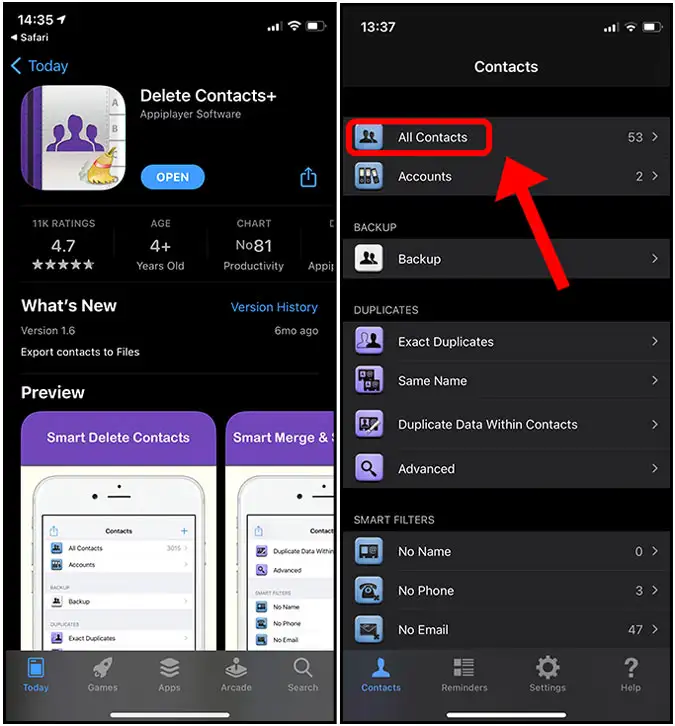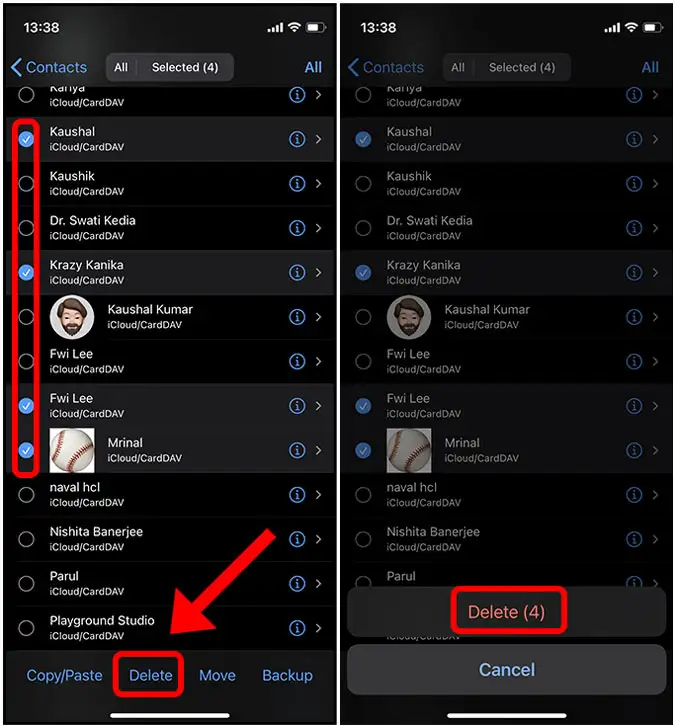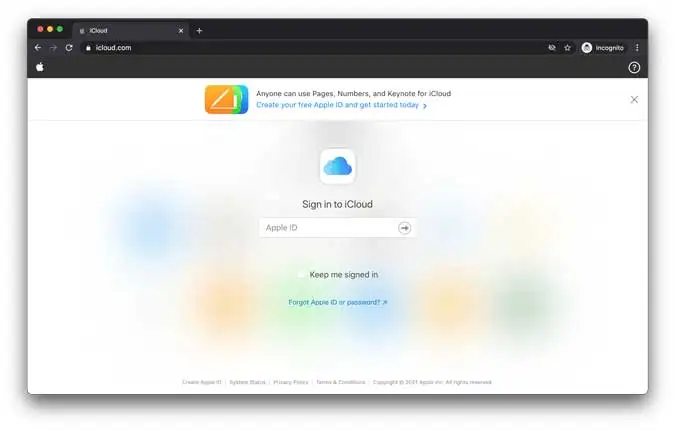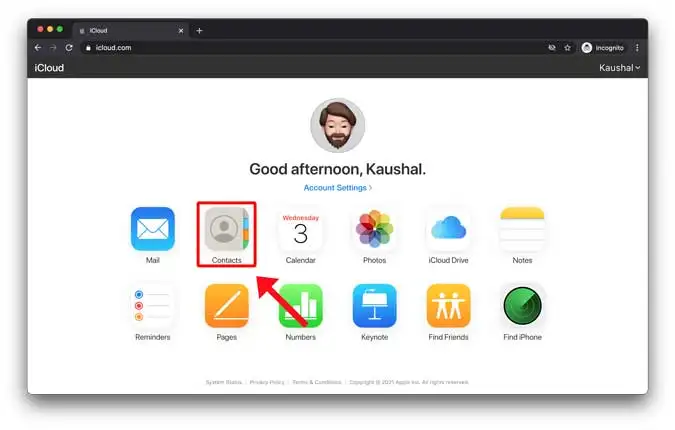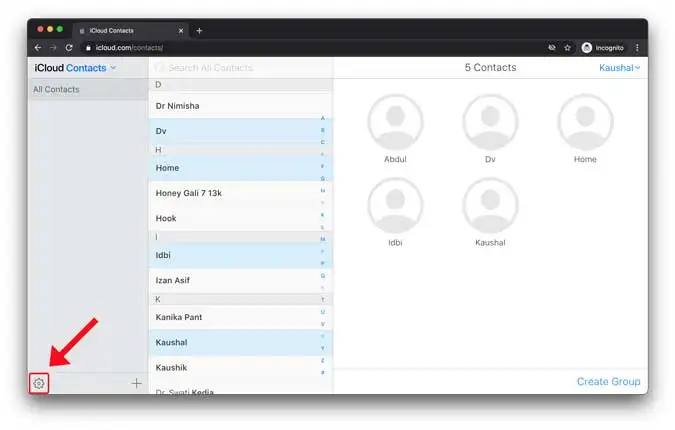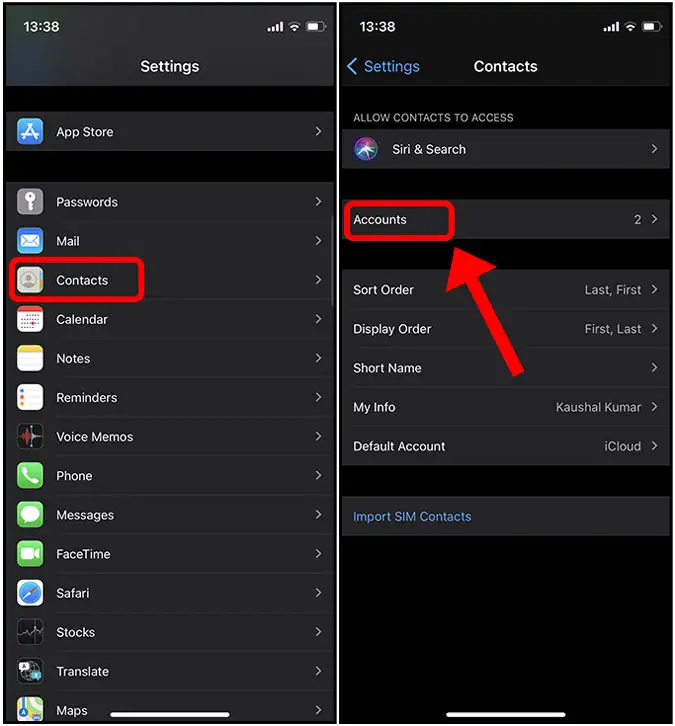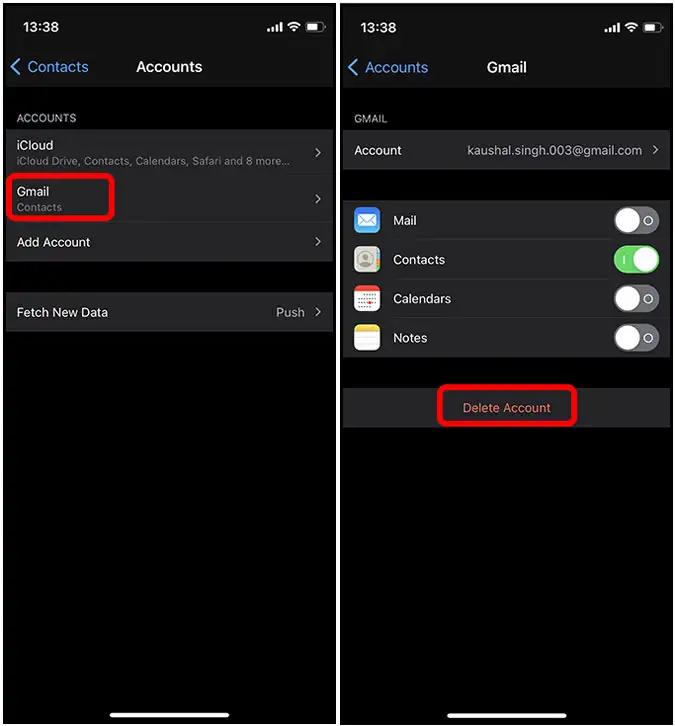Чӣ тавр ҳамаи мухотибонро дар iPhone нест кардан мумкин аст
Пас аз солҳои нигоҳ доштани алоқаҳо барои одамони гуногун, ман фаҳмидам, ки дафтарчаи тамоси ман пур аз рақамҳост, ки дигар ба ман лозим нестанд. Бо вуҷуди ин, ман зуд фаҳмидам, ки нест кардани мухотибон ба таври оммавӣ дар iPhone осон нест, зеро роҳи возеҳи интихоби ҳама тамосҳои зарурӣ вуҷуд надорад. Агар шумо хоҳед, ки бидонед, ки чӣ тавр якчанд ё ҳама мухотибон дар iPhone нест карда шавад, пас шумо дар ҷои дуруст ҳастед. Ҳамаи усулҳои имконпазир фаро гирифта шудаанд, то биёед бо онҳо шинос шавем.
1. Алоқаи мушаххасро дар iPhone нест кунед
Биёед аввал дар бораи чӣ гуна нест кардани як тамос аз iPhone-и худ сӯҳбат кунем, пеш аз он ки мо қадамҳои нест кардани мухотибонро дар маҷмӯъ фаро гирем. Барои одамоне, ки чӣ тавр ин корро карданро намедонанд, шумо метавонед ин қадамҳоро иҷро кунед:
- Барномаи "Тамосҳоро" дар iPhone-и худ кушоед.
- Тамосеро, ки нест кардан мехоҳед, пайдо кунед ва онро клик кунед.
- Саҳифаи тамос пайдо мешавад, тугмаи "Таҳрир" -ро дар кунҷи рости боло пахш кунед.
- Ба опсияи "Нест кардани алоқа" ба поён ҳаракат кунед ва онро клик кунед.
- Шумо паёми тасдиқро барои тасдиқи ҳазф хоҳед гирифт. Барои тасдиқи амал "Нест кардани алоқа" -ро клик кунед.
Ҳамин тариқ, алоқаи интихобшуда аз iPhone-и шумо нест карда мешавад. Акнун, мо метавонем ба фаҳмонидани он ки чӣ тавр ба таври оммавӣ нест кардани мухотибон гузарем.
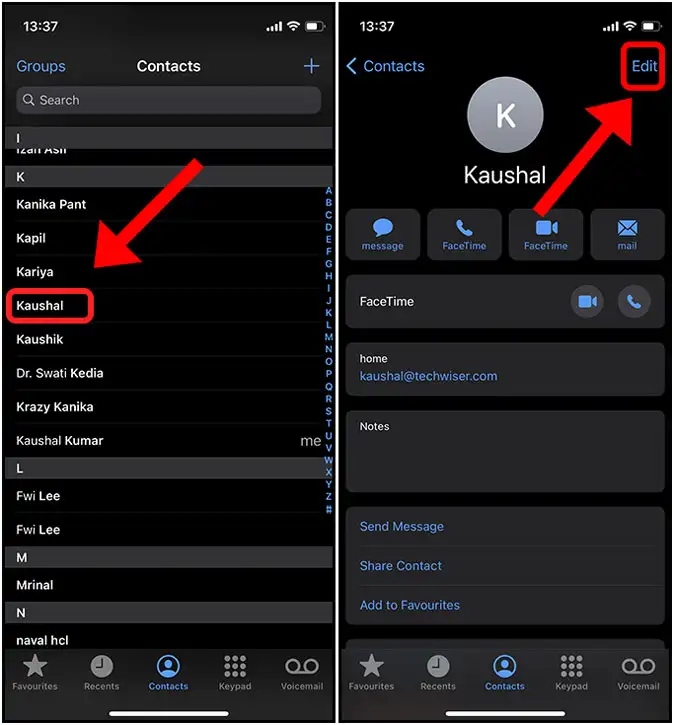
Шумо ҳоло метавонед ба поён ҳаракат кунед ва тугмаи "Нест кардани алоқа" -ро клик кунед, то ҳизби интихобшударо аз тамосҳои iPhone-и худ нест кунед.
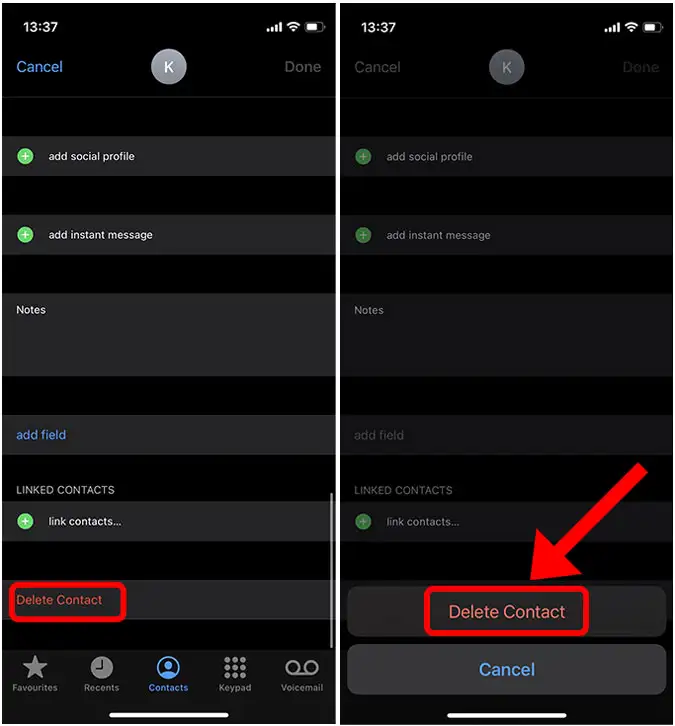
2. Тамосҳои сершуморро дар iPhone нест кунед
Гарчанде ки роҳи аслии нест кардани мухотибон вуҷуд надорад, як барномаи оддӣ мавҷуд аст, ки метавонад барои иҷрои ин вазифа ба осонӣ истифода шавад. ариза Тамосҳоро нест кунед + Барои кӯмак расонидан ба шумо дар дарёфт ва нест кардани мухотибон бо чанд қадами оддӣ тарҳрезӣ шудааст. Ин барнома ба шумо имкон медиҳад, ки нусхаҳои такрориро филтр кунед ва алоқаҳои холӣ бо тафсилоти гумшуда тоза кунед. Шумо метавонед ин барномаро барои дарёфт ва нест кардани мухотибон дар iPhone-и худ ба осонӣ истифода баред, ки ин ба шумо дар тоза кардани китоби тамоси шумо кӯмак мекунад.
Ба насб оғоз кунед Тамосҳоро нест кунед Барномаро кушоед. Шумо якчанд филтрҳои гуногунро хоҳед ёфт, ба монанди нусхаҳои дақиқ, як ном, почтаи электронӣ ва ғайра. Шумо метавонед филтри дилхоҳи худро интихоб кунед, то мухотибонеро, ки мехоҳед тоза кунед, пайдо кунед.
Шумо метавонед қуттии қайдро дар паҳлӯи ҳар як тамосе, ки мехоҳед нест кунед, клик кунед. Пас аз интихоби ҳамаи мухотибон, ки шумо мехоҳед нест кунед, шумо метавонед тугмаи нест карданро дар тарафи рост пахш кунед, то амалро иҷро кунед ва ҳама мухотибони интихобшударо ба таври оммавӣ нест кунед.
3. Ҳама мухотибонро дар iPhone бо истифода аз iCloud нест кунед
Роҳи дигари осони нест кардани ҳама мухотибон аз iPhone-и худ ин истифодаи iCloud мебошад. Ин хидмат имкон медиҳад, ки ҳамаи мухотибон бо ҳама гуна дастгоҳи Apple, ки бо ҳамон ID Apple ворид шудаанд, ҳамоҳанг карда шаванд ва мо метавонем ба осонӣ мухотибонро ба таври оммавӣ нест кунем. Барои иҷрои ин раванд, шумо метавонед ин қадамҳоро иҷро кунед:
- Ҳисоб кушоед iCloud дар мизи кории шумо.
- Интиқол ба iCloud.com Ва бо ID Apple-и худ ворид шавед.
- Пас аз ворид шудан, "Тамос" -ро клик кунед, то китоби суроғаҳои худро кушоед.
- Барои интихоби ҳамаи мухотибон дар китоби суроғаҳо "Ctrl + A" (ё "Фармон + A" -ро дар ҳолати истифодабарии Mac) пахш кунед.
- Пас аз интихоб, тугмаи "Танзимот" -ро клик кунед, ки дар кунҷи рости боло ҷойгир аст ва пас "Нест кардан" -ро интихоб кунед.
- Шумо огоҳӣ хоҳед дид, ки ҳамаи алоқаҳои интихобшуда нест карда мешаванд. Барои тасдиқи амал "Нест кардан" -ро клик кунед.
Бо ин роҳ, шумо метавонед ҳамаи мухотибонро аз iPhone-и худ бо истифода аз хидмати iCloud тоза кунед. Огоҳ бошед, ки ин раванд метавонад ҳамаи мухотибон, ки дар ҳисоб нигоҳ дошта мешаванд, нест карда шавад iCloudАз ин рӯ, шумо бояд боварӣ ҳосил кунед, ки алоқаҳои муҳим ё зарурӣ нест карда намешаванд.
Вақте ки шумо ворид шудаед, шумо метавонед "Тамосҳоро" клик кунед, то ҳамаи мухотибонеро, ки бо ҳисоби iCloud-и худ ҳамоҳанг карда шудаанд, ошкор созед.
Шумо ҳамаи мухотибонро дар iPhone-и худ пайдо хоҳед кард. Барои интихоби мухотибон, ки мехоҳед нест кунед, шумо метавонед тугмаи "CMD" -ро пахш кунед (ё "Ctrl" -ро дар ҳолати истифодабарии Windows) ва ҳар як мухотиберо, ки мехоҳед тоза кунед, клик кунед. Пас аз интихоби ҳамаи мухотибон, ки мехоҳед нест кунед, шумо метавонед тасвири Танзимотро, ки дар кунҷи поёни чап ҷойгир аст, клик кунед, то амалро иҷро кунед.
Вақте, ки шумо интихоби ҳамаи мухотибонеро, ки мехоҳед нест кунед, ба итмом расонед, шумо метавонед "Нест кардан" -ро клик кунед, то ҳамаи мухотибони интихобшударо аз iCloud ва ҳама дастгоҳҳо фавран нест кунед.
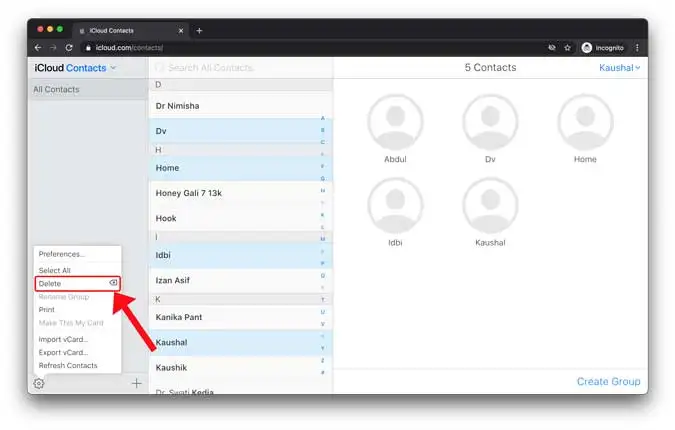
4. Ҳама мухотибонро аз хидматҳои дигар нест кунед
Ба ғайр аз алоқаҳое, ки дар iCloud нигоҳ дошта мешаванд, Apple инчунин ба шумо имкон медиҳад, ки алоқаҳоро аз хидматҳои дигар, аз қабили Google, AOL, Yahoo, Microsoft, Outlook ва дигарон ворид кунед ва ҳамоҳанг созед. Ин мухотибон одатан дар барномаи "Тамосҳо" пайдо мешаванд ва агар шумо хоҳед, ки тамоми рӯйхатро нест кунед, шумо бояд ин корро аз барномаи Танзимот низ анҷом диҳед.
Барои кушодани саҳифаи Танзимот барои мухотибон дар iPhone, шумо метавонед қадамҳои зеринро иҷро кунед:
- Барномаи Танзимотро дар iPhone-и худ кушоед.
- То он даме, ки шумо ба опсияи "Тамосҳо" расед, ба поён ҳаракат кунед.
- Барои ворид шудан ба саҳифаи танзимоти он "Тамос" -ро клик кунед.
- Барои кушодани ҳисобҳое, ки шумо дар iPhone-и худ ворид шудаед, "Ҳисобҳо" -ро клик кунед.
Бо ин роҳ, шумо метавонед саҳифаи Танзимотро барои мухотибон кушоед ва ба ҳисобҳои ба онҳо пайвастшуда дар iPhone-и худ дастрасӣ пайдо кунед.
Вақте ки шумо дар саҳифаи Танзимот барои мухотибон дар iPhone-и худ "Ҳисобҳо" -ро клик мекунед, ҳамаи ҳисобҳои бо он алоқаманд пайдо мешаванд. Шумо метавонед ҳисоберо, ки мехоҳед тоза кунед, клик кунед ва пас имконоти "Нест кардани ҳисоб" -ро интихоб кунед, то онро аз iPhone-и худ нест кунед.
Чӣ тавр ҳамаи мухотибонро дар iPhone нест кардан мумкин аст
1.Барномаи тамосҳои такрориро тоза кунед!
Барномаи тамосҳои такрориро тоза кунед! Ин як барномаи ройгонест, ки дар Дӯкони Барномаҳои Apple дастрас аст, ки барои нест кардани алоқаҳои такрорӣ ба осонӣ ва бароҳат кӯмак мекунад. Ин барнома барои онҳое, ки бо мушкилоти такрори тамосҳо зуд-зуд рӯбарӯ мешаванд, муфид аст.
Барномаи Cleanup Duplicate Contacts!s метавонад алоқаҳои такрориро дар асоси меъёрҳои гуногун, аз қабили ном, суроғаи почтаи электронӣ, рақами телефон, суроғаи ширкат ва ғайра пайдо кунад. Ин барнома инчунин ба шумо имкон медиҳад, ки мухотибонеро, ки мехоҳед нест кунед, интихоб кунед ва алоқаҳои асосиро нигоҳ доред.
Барномаи тамосҳои такрориро тоза кунед! Он инчунин дорои хусусиятҳои иловагӣ ба монанди тоза кардани алоқаҳое, ки рақами телефон ё суроғаи почтаи электронӣ надоранд, муайян кардани алоқаҳое, ки бо iCloud ҳамоҳанг карда нашудаанд ва ғайра.
Барнома бемаънӣ кор мекунад, интерфейси корбари оддӣ ва ба осонӣ истифодашаванда дорад ва бо ҳама версияҳои охирини iOS мувофиқ аст.
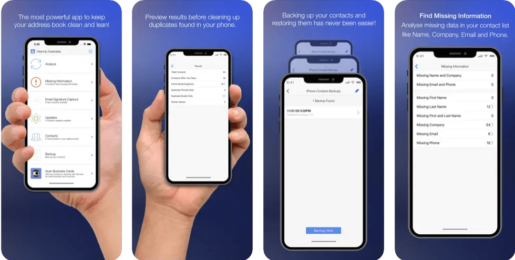
Хусусиятҳои барнома: Тамосҳои такрориро тоза кунед!
- Муайян кардани алоқаҳои такрорӣ: Барнома метавонад алоқаҳои такрориро дар асоси меъёрҳои гуногун, аз қабили ном, суроғаи почтаи электронӣ, рақами телефон, суроғаи ширкат ва ғайра муайян кунад.
- Алоқаҳои такрориро нест кунед: Пас аз муайян кардани алоқаҳои такрорӣ, барнома метавонад онҳоро ба осонӣ нест кунад.
- Алоқаҳои аввалияро нигоҳ доред: Барнома метавонад алоқаҳои асосиро нигоҳ дорад ва танҳо алоқаҳои такрориро нест кунад.
- Тамосҳоро тоза кунед, ки рақами телефон ё суроғаи почтаи электронӣ надоранд.
- Алоқаҳоеро, ки бо iCloud ҳамоҳанг карда нашудаанд, муайян кунед.
- Интерфейси корбар барои истифодабаранда: Барнома дорои интерфейси оддӣ ва осони корбар аст.
- Озод: Барнома дар Дӯкони Барномаҳои Apple ройгон дастрас аст.
- Суръати кор: Барнома зуд кор мекунад ва иҷрои зуд ва муассир дар нест кардани тамосҳои такрорӣ дорад.
- Дастгирии забонҳои гуногун: Барнома бисёр забонҳои гуногунро дастгирӣ мекунад, аз ҷумла арабӣ, англисӣ, фаронсавӣ, испанӣ ва ғайра.
- Мутобиқати баланд: Ин барнома бо ҳама версияҳои охирини iOS мувофиқ аст ва дар ҳама дастгоҳҳои iOS кор мекунад.
- Дастгирии нусхабардорӣ: Барнома метавонад пеш аз нест кардани мухотибон нусхаи эҳтиётиро эҷод кунад ва дар ҳолати зарурӣ онҳоро баъдтар барқарор кунад.
- Дастгирии махфият: Барнома ба махфияти корбарон эҳтиром мегузорад ва ҳеҷ гуна маълумоти шахсиро дар бораи онҳо ҷамъ намекунад.
Гирифтан. Тамосҳои такрориро тоза кунед!
2.Барномаи тамосҳои боло
Top Contacts як барномаи пулакӣ аст, ки дар Дӯкони App App дастрас аст ва дар iPhone ва iPad кор мекунад, ки iOS кор мекунад. Ин барнома барои идоракунии мухотибон дар дастгоҳи шумо истифода мешавад.
Барномаи Top Contacts метавонад барои беҳтар ташкил кардани мухотибон, илова кардани маълумоти бештар ба ҳар як мухотибон ва идора кардани алоқаҳои дӯстдошта ва муҳим аз дигар мухотибон алоҳида истифода шавад.
Дар маҷмӯъ, Top Contacts як воситаи муфид барои идоракунии алоқаҳо дар iPhone ва беҳтар ташкил кардани алоқаҳо мебошад. Ин барнома дорои интерфейси корбари осон ва хусусиятҳои муфид аст, Аммо бояд қайд кард, ки он як барномаи пулакӣ аст.
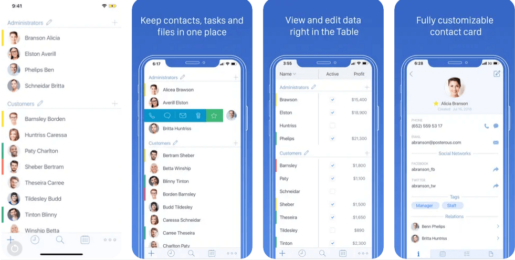
Хусусиятҳои барномаи Top Contacts
- Барномаи пулакӣ: Тамосҳои Top барои зеркашӣ ва истифода пардохтро талаб мекунад ва ин метавонад барои баъзе корбароне, ки мехоҳанд пули бештар сарфа кунанд, камбудие бошад.
- Версияи озмоишӣ нест: Барнома версияи озмоиширо пешниҳод намекунад, яъне одамоне, ки мехоҳанд барномаро пеш аз харид санҷанд, ин корро карда наметавонанд.
- Ин барнома метавонад барои одамоне муфид бошад, ки ба идоракунии пешрафтаи тамос ниёз доранд: Барномаи Top Contacts барои одамоне мувофиқ аст, ки ба идоракунии пешрафтаи тамос ниёз доранд ва дар ҷустуҷӯи хусусиятҳои иловагӣ ҳастанд ва он барои одамоне, ки танҳо ба идоракунии тамоси асосӣ ниёз доранд, муфид нест.
- Баъзе хусусиятҳо метавонанд такрор шаванд: Баъзе хусусиятҳо дар барномаи Top Contacts метавонанд такрори баъзе дигар барномаҳои ройгони дар Дӯкони Барномаҳо мавҷудбуда бошанд.
- Набудани дастгирии забони арабӣ: Барнома забони арабиро дастгирӣ намекунад, ки метавонад онро барои корбароне, ки арабӣ ё забонҳои ғайр аз забони англисӣ истифода мебаранд, камтар мувофиқ созад.
- Ташкили оқилона: Барнома алоқаҳоро оқилона ташкил мекунад, алоқаҳои бештар истифодашавандаро муайян мекунад ва онҳоро зудтар нишон медиҳад.
- Мутобиқати iCloud: Барнома метавонад бо ҳисоби iCloud-и шумо синхронӣ кор кунад ва имкон медиҳад, ки мухотибон ва тағиротҳои дар телефон воридшуда захира ва дар ҳама гуна дастгоҳи дигар дастрас шаванд.
- Ҳамоҳангсозии зуд: Барнома ҳамоҳангсозии зуди мухотибонро дорад, зеро барнома метавонад зуд тағирот ворид кунад ва тамосҳоро фавран навсозӣ кунад.
- Илова кардани мухотибон аз васоити гуногун: Барнома метавонад алоқаҳоро аз васоити гуногун, аз қабили почтаи электронӣ, паёмҳои матнӣ ва барномаҳои иҷтимоӣ илова кунад.
- Гирифтани маълумоти иловагӣ: Барнома метавонад маълумоти иловагӣ дар бораи мухотибон, ба монанди рӯйдодҳои дарпешистода, ҷои кор ва ғайра ба даст орад.
- Хусусияти қайдҳо: Барнома метавонад ба ҳар як мухотибон қайдҳо илова кунад, ки ба корбарон имкон медиҳад, ки қайдҳои муҳимро дар бораи мухотибон сабт кунанд.
Гирифтан Тамосҳои беҳтарин
3. Замимаи алоқаҳои осон
Easy Contacts як барномаи ройгони идоракунии тамос барои Android мебошад. Ин барнома интерфейси оддии корбарро таъмин мекунад ва ба корбарон имкон медиҳад, ки тамосҳоро зуд ва ба осонӣ илова, таҳрир ва нест кунанд.
Имконияти ба осонӣ илова кардани алоқаҳо. Истифодабарандагон метавонанд бо пахши тугмаи "Иловаи тамос" ва ворид кардани маълумоти зарурӣ алоқаҳои навро зуд ва осон илова кунанд.
Умуман, Тамосҳои осон як воситаи муфид барои идоракунии мухотибон дар Android мебошад, ки интерфейси дӯстона, ҳамоҳангсозии алоқаҳо, илова кардани аксҳо, нишонаҳо, ҷустуҷӯи зуд, содирот ва воридотро пешниҳод мекунад. Қайд кардан муҳим аст, ки барнома дар Google Play Store ройгон дастрас аст ва барои истифода ҳеҷ гуна пардохтро талаб намекунад.
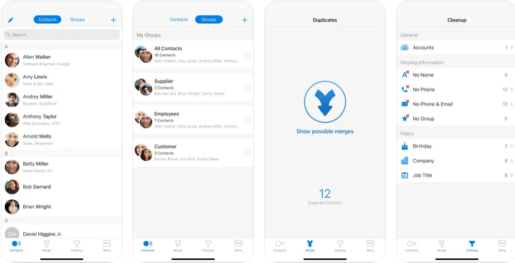
Хусусиятҳои барномаи Easy Contacts
- Ҳамоҳангсозии тамос: Тамосҳои осон метавонанд алоқаҳоро бо почтаи электронӣ ва дигар ҳисобҳои иҷтимоӣ дар телефон ҳамоҳанг созанд ва имкон медиҳад, ки мухотибон аз ин манбаъҳо ба осонӣ илова карда шаванд.
- Илова кардани тасвирҳо: Истифодабарандагон метавонанд ба мухотибон тасвирҳо илова кунанд, то онҳоро беҳтар фарқ кунанд ва муайян кардани онҳоро осонтар кунанд.
- Барчаспҳо: Истифодабарандагон метавонанд алоқаҳоро ба намудҳои гуногун, ба монанди оила, дӯстон ва кор гурӯҳбандӣ кунанд, то онҳоро беҳтар ташкил кунанд.
- Ҷустуҷӯи зуд: Барнома хусусияти ҷустуҷӯи зудро фароҳам меорад, ки ба корбарон имкон медиҳад, ки алоқаҳоро аз рӯи ном, рақами телефон ё таснифот зуд ҷустуҷӯ кунанд.
- Содирот ва воридот: Истифодабарандагон метавонанд алоқаҳоро ба файли CSV содир кунанд ва онҳоро аз файли CSV низ ворид кунанд, ки имкон медиҳад мухотибон ба осонӣ ба дастгоҳҳои дигар интиқол дода шаванд.
- Дастгирии якчанд забон: Барнома забонҳои гуногунро дастгирӣ мекунад ва ба корбарон аз кишварҳо ва фарҳангҳои гуногун имкон медиҳад, ки барномаро ба осонӣ истифода баранд.
- Нусхабардорӣ ва барқарорсозӣ: Барнома ба корбарон имкон медиҳад, ки нусхаҳои эҳтиётии мухотибонро эҷод кунанд ва дар сурати гум шудан ё осеб дидани дастгоҳ онҳоро захира кунанд. Ин барнома инчунин ба шумо имкон медиҳад, ки алоқаҳоро аз нусхабардорӣ ба осонӣ барқарор кунед.
- Таъиноти муҳим: Истифодабарандагон метавонанд барои ёдраскуниҳои саривақтӣ ба мухотибон вохӯриҳои муҳим, аз қабили рӯзҳои таваллуд ва рӯйдодҳои махсус илова кунанд.
- Паёмҳои матнӣ: Истифодабарандагон метавонанд мустақиман аз барнома ба мухотибон паёмҳои матнӣ фиристанд, то бо онҳо зуд ва осон тамос гиранд.
- Хусусияти ҷустуҷӯи оқилона: Барнома хусусияти ҷустуҷӯи оқилонаро фаъол мекунад, ки ба корбарон кӯмак мекунад, ки алоқаҳоро зуд пайдо кунанд, ҳатто агар хатогиҳои имлоӣ ё навиштан вуҷуд дошта бошанд.
Гирифтан Тамосҳои осон
4. Синхронизатсияи мухотибон барои замимаи Google Gmail
Sync Contacts for Google Gmail як барномаи ройгони мудири тамос барои Android аст, ки ба корбарон имкон медиҳад алоқаҳоро дар телефони худ бо ҳисоби Gmail-и худ ҳамоҳанг созанд. Ин барнома интерфейси оддии корбарро таъмин мекунад ва ба корбарон имкон медиҳад, ки тамосҳоро зуд ва осон идора кунанд.
Дар маҷмӯъ, Sync Contacts for Google Gmail як воситаи муфид барои идоракунии мухотибон дар Android аст, зеро он хусусиятҳои ҳамоҳангсозӣ бо ҳисоби Gmail, илова, таҳрир ва нест кардани мухотибон, дастгирии бисёрҳисобҳо, ҳамоҳангсозии худкор ва идоракунии тамосҳои гурӯҳиро пешниҳод мекунад. Қайд кардан муҳим аст, ки ин барнома дар Дӯкони Google Play ройгон дастрас аст ва барои истифода ҳеҷ гуна пардохтро талаб намекунад.
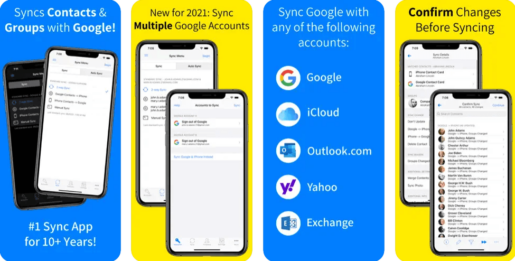
Хусусиятҳои Sync Contacts for Google Gmail замимаи
- Ҳамоҳангсозии мухотибон: Истифодабарандагон метавонанд мухотибонро дар телефони худ бо ҳисоби Gmail-и худ ҳамоҳанг созанд, то мухотибонро дар абр бехатар нигоҳ доранд ва ба онҳо аз ҳама гуна дастгоҳи дигаре, ки бо ҳамон ҳисоб ворид шудаанд, дастрасӣ пайдо кунанд.
- Илова, таҳрир ва нест кардани мухотибон: Корбарон метавонанд тавассути барнома ё ҳамоҳангсозӣ бо ҳисоби Gmail тамосҳоро зуд ва ба осонӣ илова, таҳрир ва нест кунанд.
- Дастгирии ҳисобҳои сершумор: Истифодабарандагон метавонанд ба барнома ҳисобҳои сершумори Gmail илова кунанд, то алоқаҳоро аз ҳисобҳои гуногуни Gmail ҳамоҳанг созанд.
- Синхронизатсияи худкор: Барномаро метавон танзим кард, ки тамосҳоро давра ба давра ба таври худкор ҳамоҳанг созад, то боварӣ ҳосил кунад, ки алоқаҳо пайваста нав карда мешаванд.
- Тамосҳоро бо гурӯҳҳо идора кунед: Истифодабарандагон метавонанд ба осонӣ гурӯҳҳои алоқаҳоро эҷод ва идора кунанд, то алоқаҳоро беҳтар ташкил кунанд.
- Дастгирии ҷустуҷӯи зуд: Барнома ҷустуҷӯи зуди тамосҳоро имкон медиҳад, ки зуд пайдо кардани мухотибонро осон кунад.
- Мубодилаи зуд: Истифодабарандагон метавонанд ба осонӣ алоқаҳоро тавассути почтаи электронӣ ё дигар барномаҳо, ба монанди WhatsApp ё Facebook Messenger мубодила кунанд.
- Имконияти илова кардани аксҳо: Истифодабарандагон метавонанд ба алоқаҳо аксҳо илова кунанд, то таҷрибаи корбарро беҳтар созанд ва алоқаҳоро беҳтар фарқ кунанд.
- Идоракунии мухотибон аз Gmail: Истифодабарандагон метавонанд алоқаҳоро аз ҳисоби Gmail дар компютер тавассути илова, таҳрир ё нест кардани мухотибон идора кунанд ва тағиротҳо ба таври худкор дар барнома дар телефон нав карда мешаванд.
- Нусхабардорӣ ва барқарорсозӣ: Барнома ба корбарон имкон медиҳад, ки нусхаҳои эҳтиётии мухотибонро эҷод кунанд ва дар сурати гум шудан ё осеб дидани дастгоҳ онҳоро захира кунанд. Ин барнома инчунин ба шумо имкон медиҳад, ки алоқаҳоро аз нусхабардорӣ ба осонӣ барқарор кунед.
Гирифтан Синхронизатсияи мухотибон барои Google Gmail
5. Барномаи Cleaner Pro
Cleaner Pro як барномаи ройгонест, ки барои iPhone ва iPad дастрас аст, ки ба корбарон барои тоза кардан ва беҳтар кардани кори дастгоҳ ва нигоҳ доштани махфияти он кӯмак мекунад. Ин барнома дорои як қатор хусусиятҳои муфид аст, ки ба беҳтар кардани кори дастгоҳ ва идоракунии файлҳо мусоидат мекунанд.
Барномаи Cleaner Pro дорои интерфейси корбари оддӣ ва барои истифода осон аст ва корбарон метавонанд онро барои беҳтар кардани кори дастгоҳ ва нигоҳ доштани махфияти он истифода баранд. Барнома iOS 13.0 ё дертарро талаб мекунад.
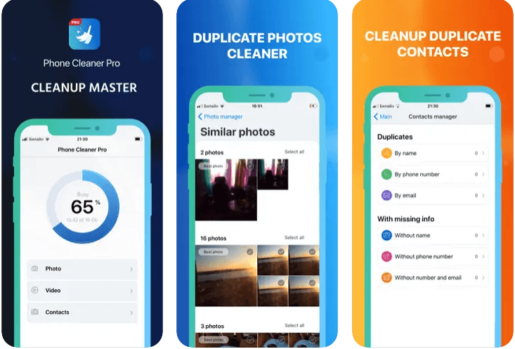
Хусусиятҳои барномаи Cleaner Pro
- Гурӯҳҳо: Барномаи ройгон, ки ба корбарон имкон медиҳад, ки дар як вақт гурӯҳҳои тамос эҷод кунанд ва мухотибонро нест кунанд. Истифодабарандагон метавонанд гурӯҳеро интихоб кунанд, ки аз он мехоҳанд мухотибонро нест кунанд ва бо як клик онҳоро нест кунанд.
- Cleaner Pro: Барномаи ройгон, ки ба корбарон имкон медиҳад Тамосҳоро якбора нест кунед. Истифодабарандагон метавонанд алоқаҳоеро, ки мехоҳанд нест кунанд, интихоб кунанд ва дар як вақт нест кунанд.
- Соддатар: Барномаи ройгон, ки ба корбарон имкон медиҳад, ки тамосҳоро дар як вақт нест кунанд. Истифодабарандагон метавонанд алоқаҳоеро, ки мехоҳанд нест кунанд, интихоб кунанд ва бо як клик онҳоро нест кунанд.
- Нест кардани мухотибон+: Барномаи ройгон, ки ба корбарон имкон медиҳад, ки тамосҳоро дар як вақт тоза кунанд. Истифодабарандагон метавонанд алоқаҳоеро, ки мехоҳанд нест кунанд, интихоб кунанд ва дар як вақт нест кунанд.
- Менеҷери мухотибон: Барномаи пулакӣ, ки ба корбарон имкон медиҳад, ки тамосҳоро дар як вақт нест кунанд. Истифодабарандагон метавонанд алоқаҳоеро, ки мехоҳанд нест кунанд, интихоб кунанд ва онҳоро дар гурӯҳ дар асоси гурӯҳҳо, ҳарфҳои аввал ё рақамҳо нест кунанд.
- Тозакунандаи хотира: Барнома ба корбарон имкон медиҳад, ки RAM-ро тоза кунанд, то кори дастгоҳро суръат бахшанд ва посухгӯии онро беҳтар созанд.
- Ҷойгир кардани фазои нигоҳдорӣ: Истифодабарандагон метавонанд ин барномаро барои холӣ кардани фазои нигоҳдорӣ тавассути нест кардани файлҳои номатлуб ба монанди аксҳо, видеоҳо, паёмҳо ва барномаҳо истифода баранд.
- Тоза кардани мухотибон: Барнома ба корбарон имкон медиҳад, ки алоқаҳои номатлубро ба осонӣ тоза кунанд.
Гирифтан Тозатар Pro
Ҳама имконоти дастрас барои нест кардани мухотибон дар iPhone-и шумо шарҳ дода шудаанд, гарчанде ки нест кардани як мухотиб вақтро талаб мекунад. Бо вуҷуди ин, барномаҳои махсус метавонанд барои нест кардани алоқаҳо ба таври оммавӣ ва ба осонӣ истифода шаванд. Ин барномаҳо метавонанд алоқаҳои номатлубро муайян кунанд ва онҳоро бо як клик нест кунанд ва вақт ва кӯшиши зиёдро сарфа кунанд. Барномаҳои зиёде барои нест кардани тамосҳои гурӯҳӣ мавҷуданд ва корбарон метавонанд барномаеро интихоб кунанд, ки ба ниёзҳо ва талаботи онҳо мувофиқат кунад.